前回の記事でなぜ増やすのかを書いたので、今回は実際の操作方法について書きます。
アプリのインストール、アカウント作成が終わっていることが前提です。
実際のアカウントのスクショを使用していますので、不快に思われた方は申し訳ございません。
お手数をおかけしてしまいますが、お問い合わせやTwitterまでご連絡下さい。
【操作方法】画像多めで解説
スマホの操作
フォロー
『キーワード検索』で、自分の興味があることを検索します。
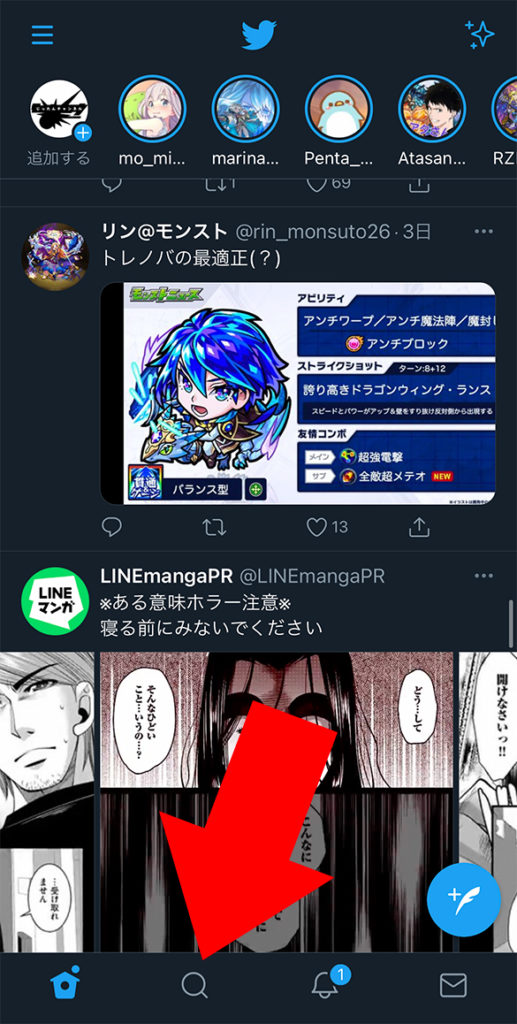
検索に入力し、検索をタップします。
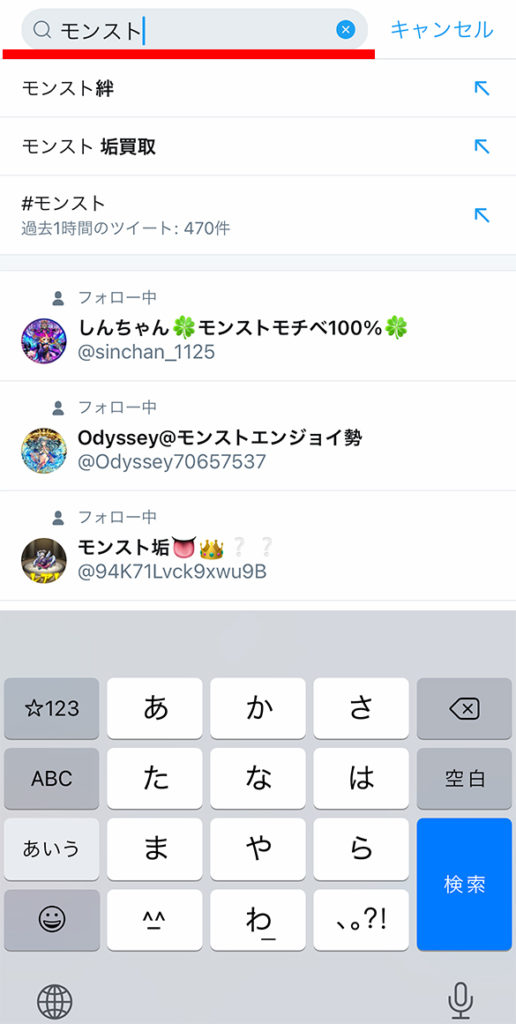
検索結果が表示されます。
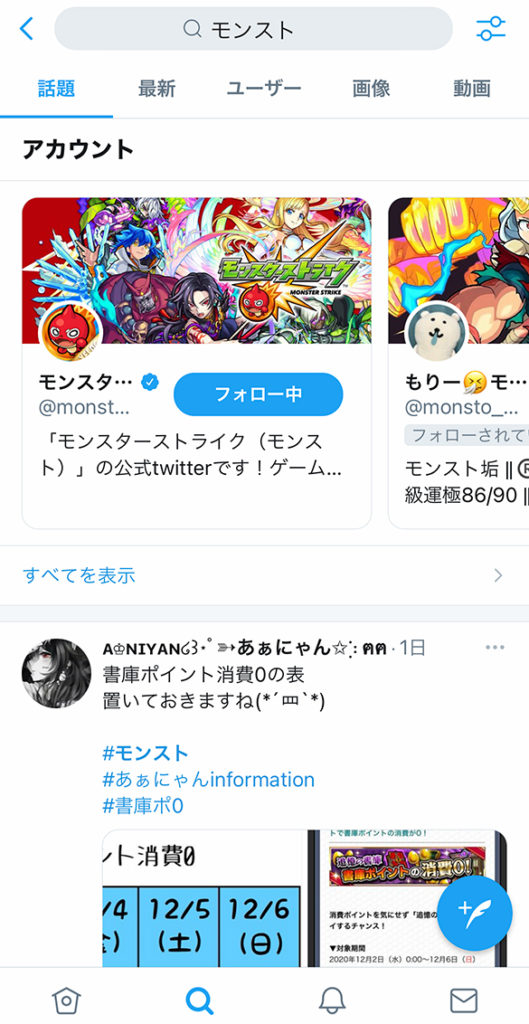
フォローしたい人を決めます。
その人のアイコンをタップします。
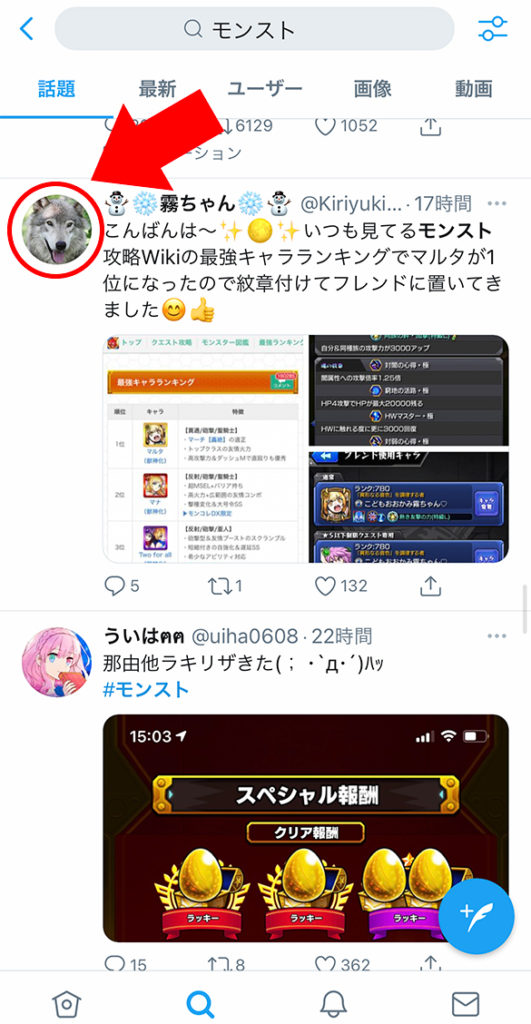
プロフィール画面が表示されます。
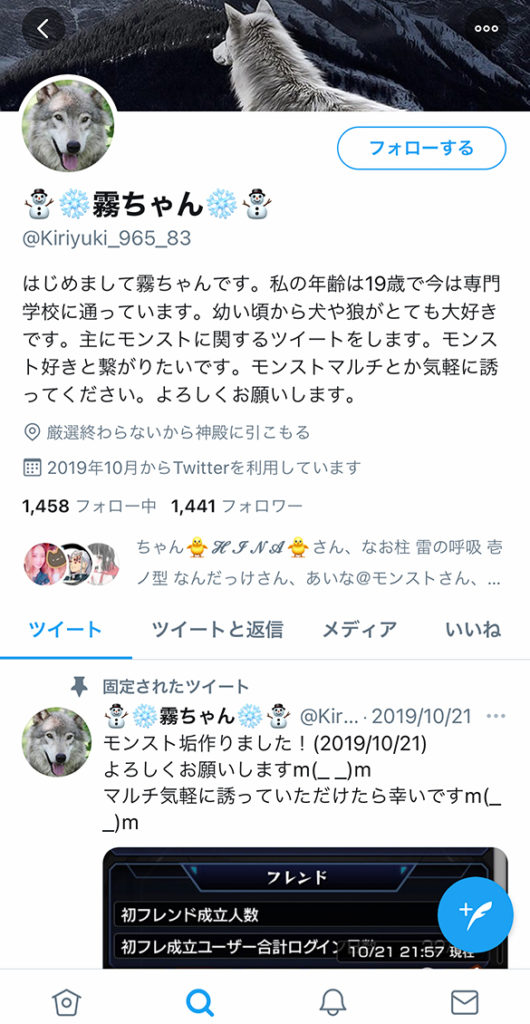
『フォローする』をタップします。
すると『フォロー中』に変わります。
間違えた場合は、もう一度タップすることで解除されます。

二人目も同じように『フォローする』をタップします。

『フォロー中』に変わります。

フォローした人からもフォローしてもらう確率を上げるためにDM(ダイレクトメール)をします。
メールをタップします。

メッセージ入力画面に切り替わるので、『メッセージを作成』をタップします。
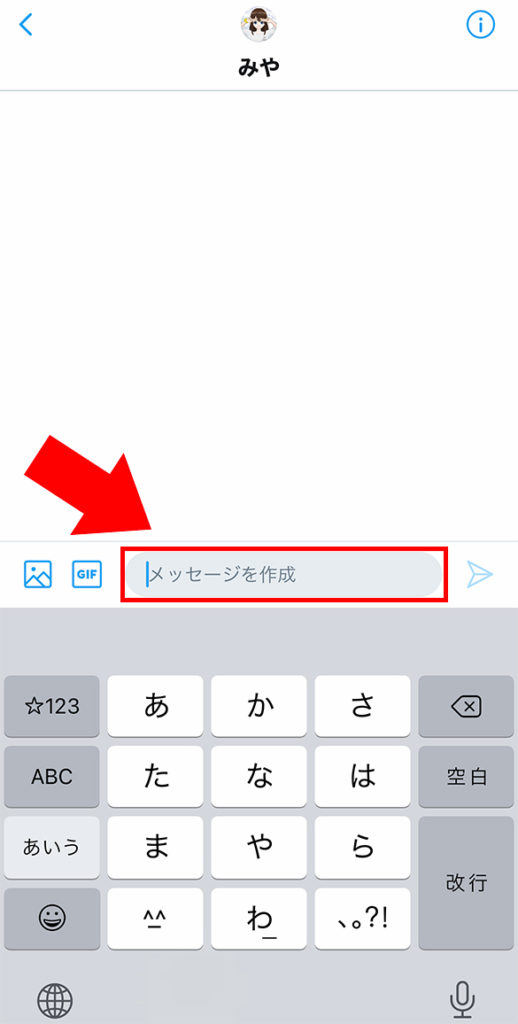
メッセージを入力し終わったら、紙飛行機のアイコンをタップし送信します。
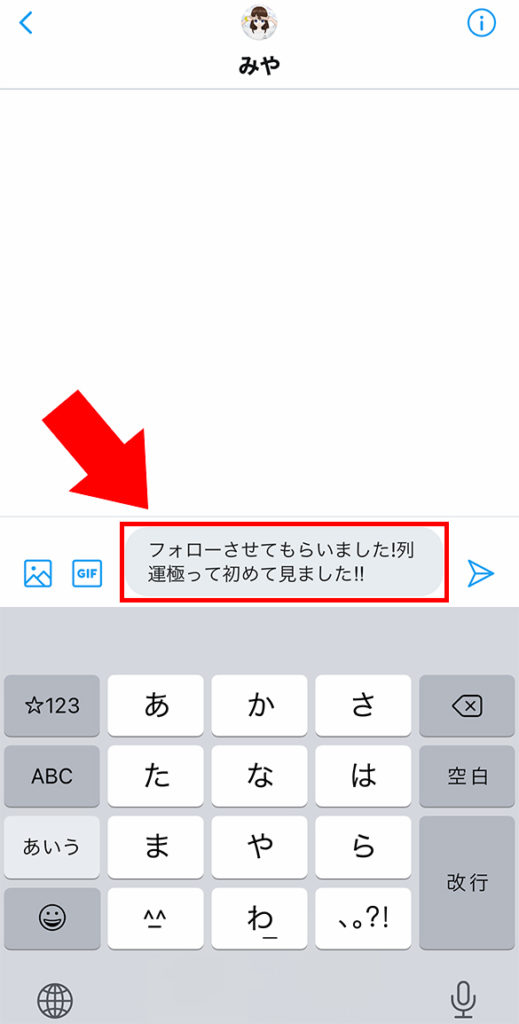
メッセージは下の画像のように表示されます。
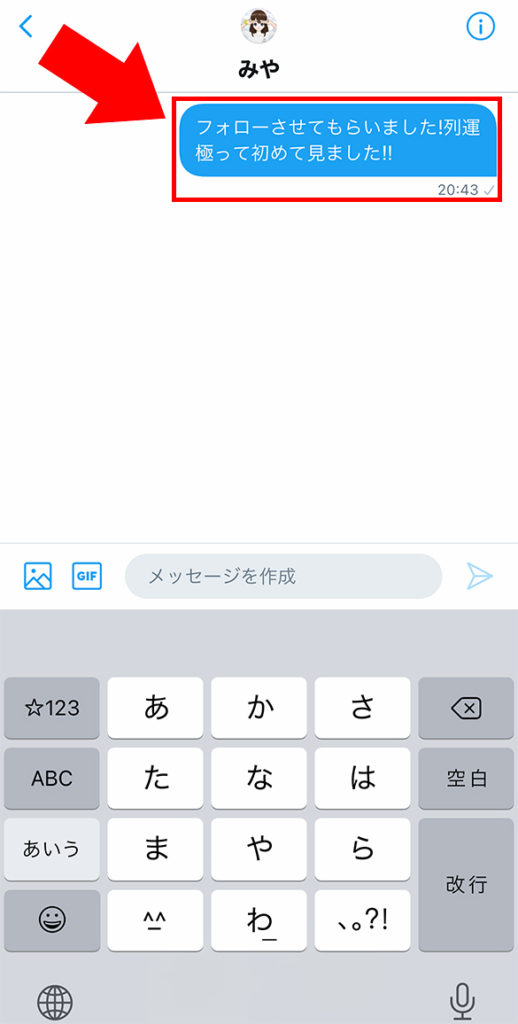
メッセージは受け取る設定の人にだけ送ることができます。
メールアイコンの有無で判断できます。
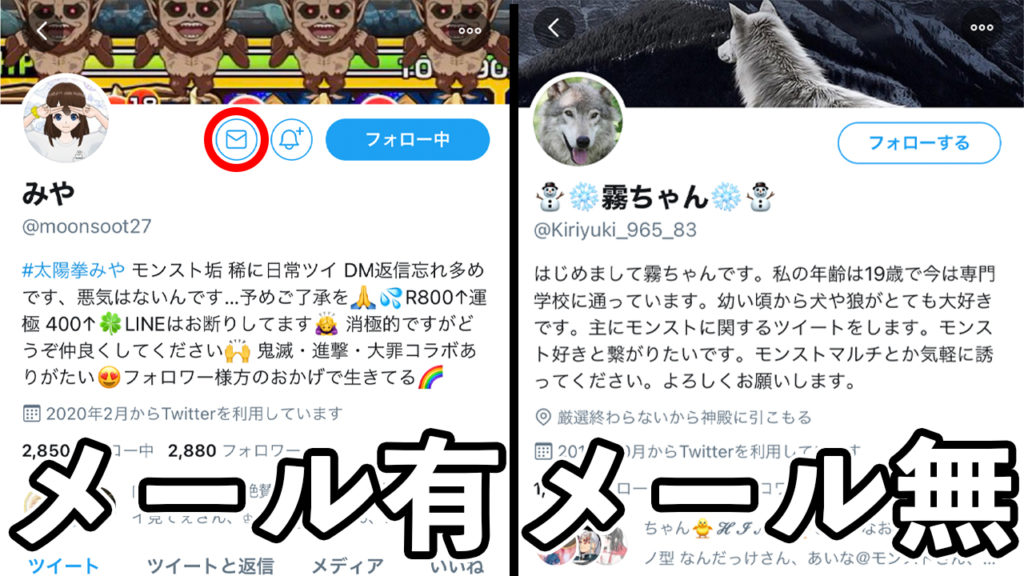
PCからの操作
フォロー
『キーワード検索』で、自分の興味があることを検索します。
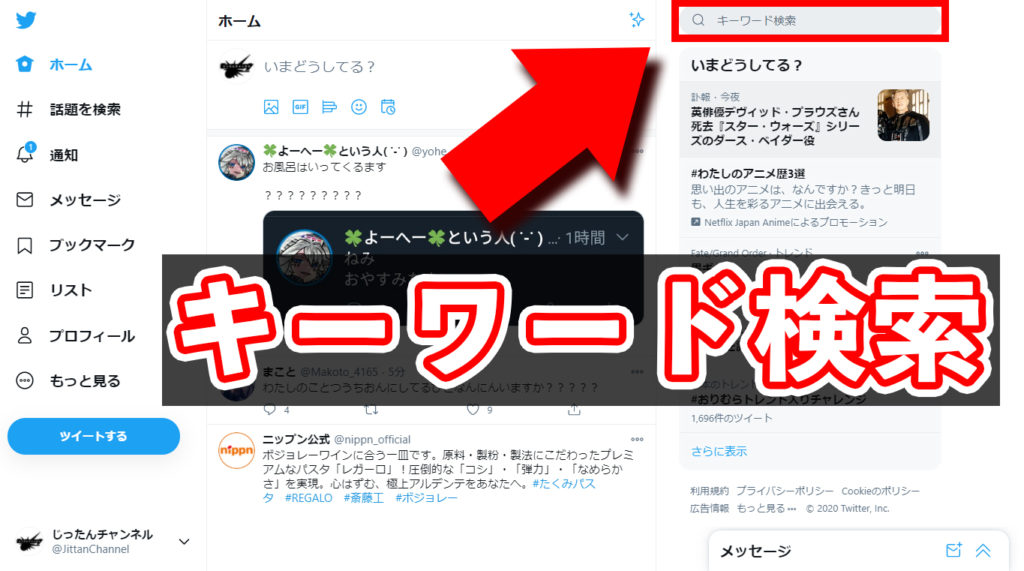
表示されたツイートの中の『アカウントアイコン』にマウスカーソルを持って行きます。
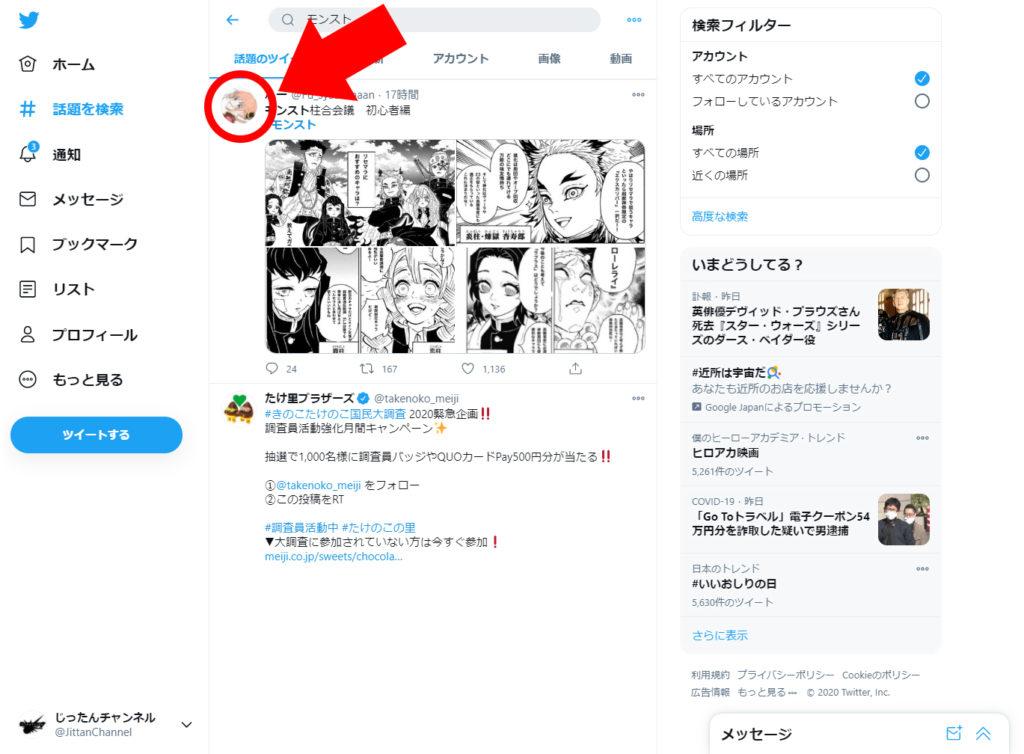
するとポップアップが出てくるので、その中の『フォロー』をクリックします。
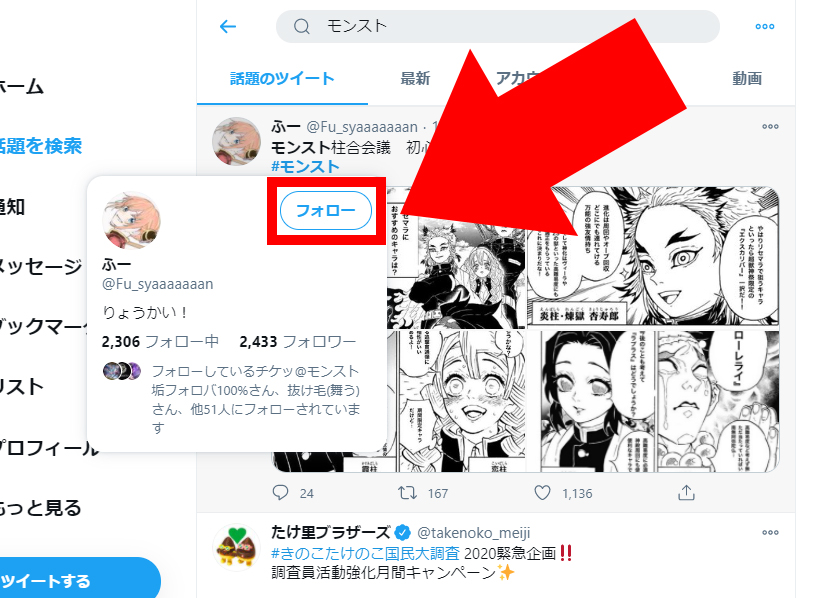
これで相手をまずフォローします。
DM(ダイレクトメール)やコメント
そのあと、DM(ダイレクトメール)かツイートへコメントします。
これはしなくても良いですが、相手からフォローされやすくなります。
まずアイコンをクリックします。
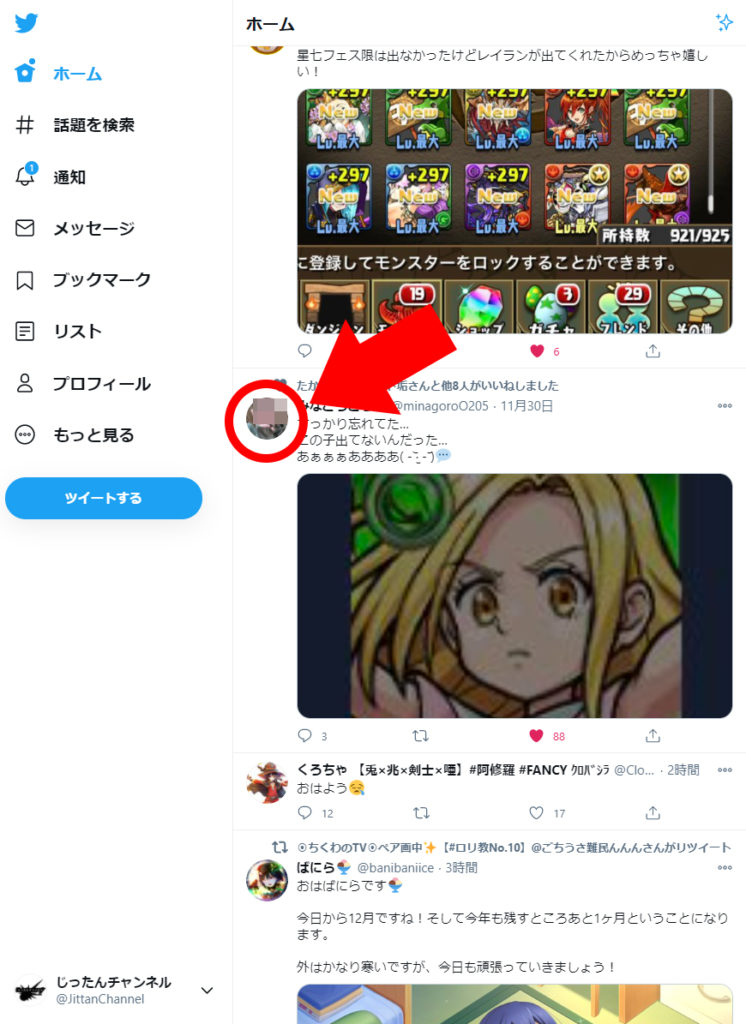
次にメールをクリックします。
(DMを受け取らない設定にしている人は表示されません)
メール拒否している人の例

クリックする場所
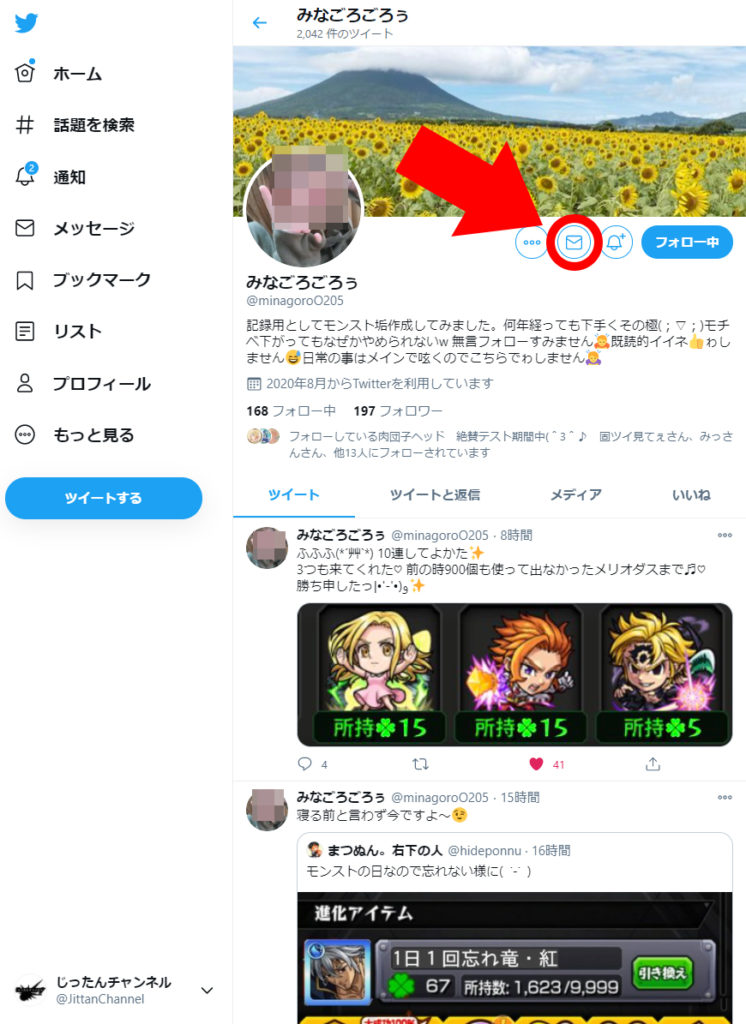
相手のツイートやプロフィールなどに関係することを書きます。
とにかく増やしたい人は数をこなさなければいけないので、あまりこだわらずにプラスの内容を送ります。
矢印の場所にメッセージを入力します。
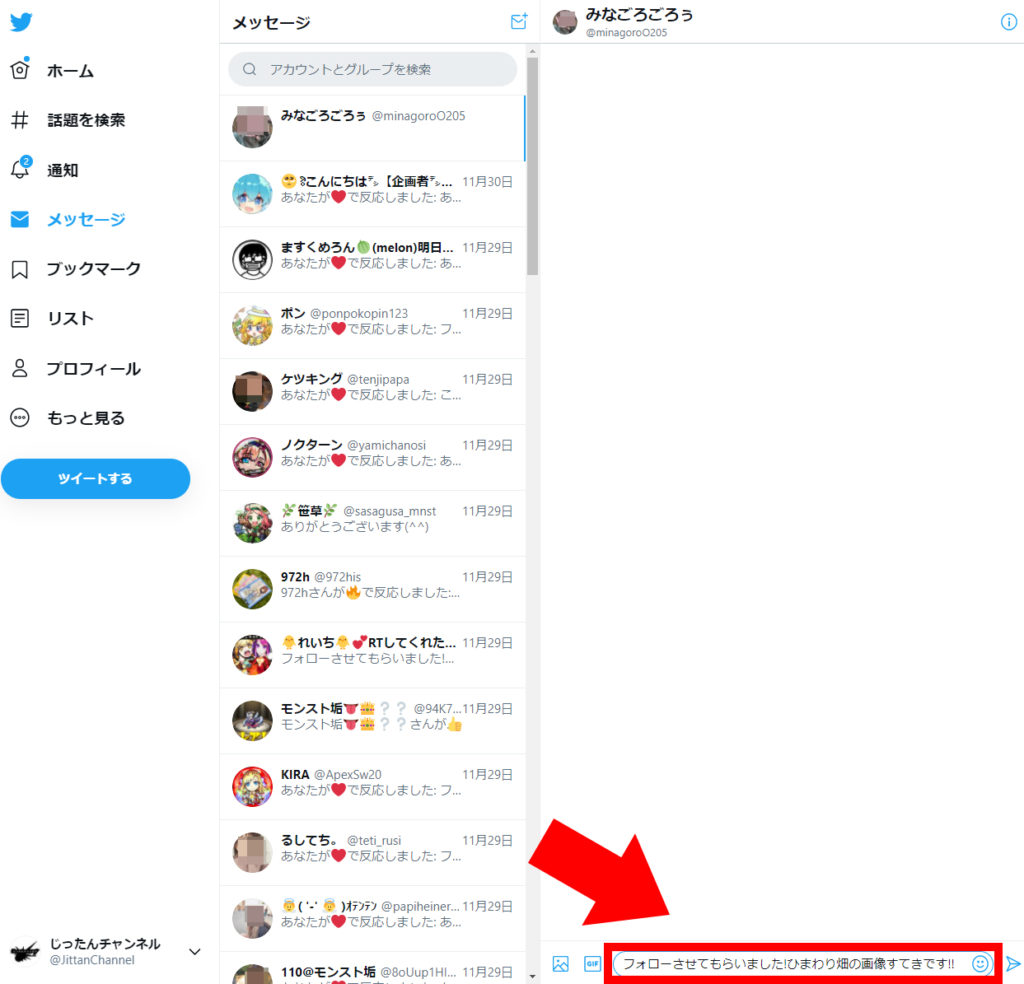
紙飛行機のアイコンをクリックすると送信されます。
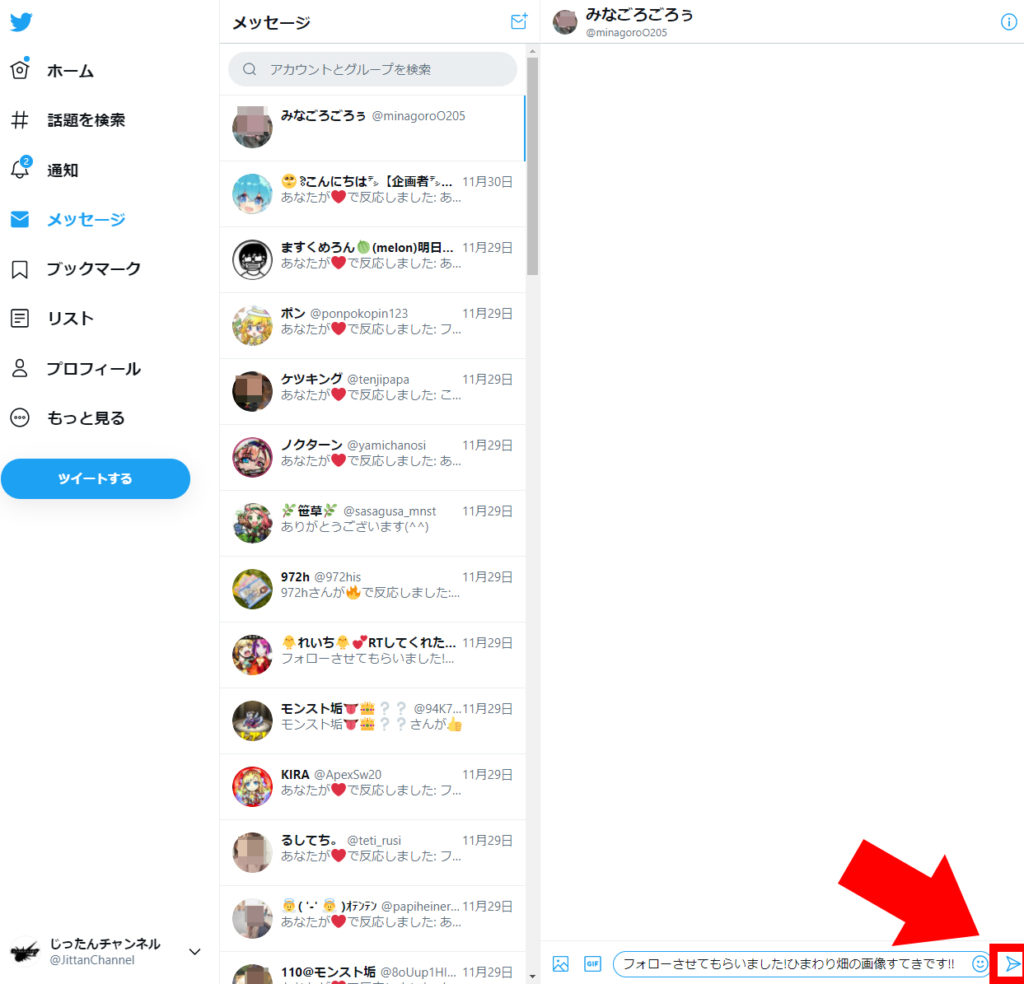
送信されたメッセージは下のように表示されます。
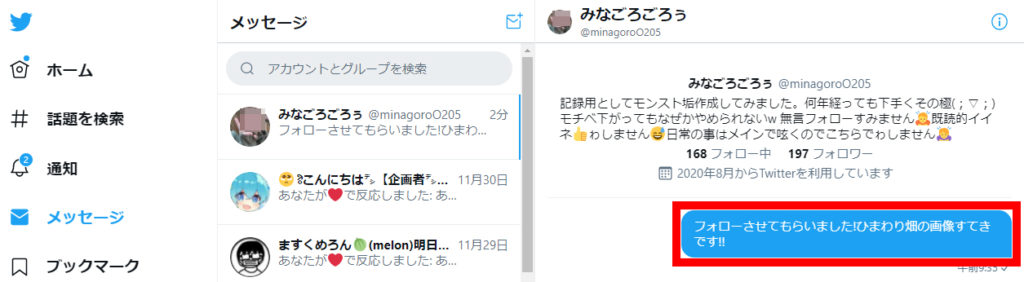
返信が来た場合は返信で返しても良いですが、私はハートで返しています。
だいたい四角で囲われたところにマウスカーソルを移動させると、ハート等のアイコンが表示されます。
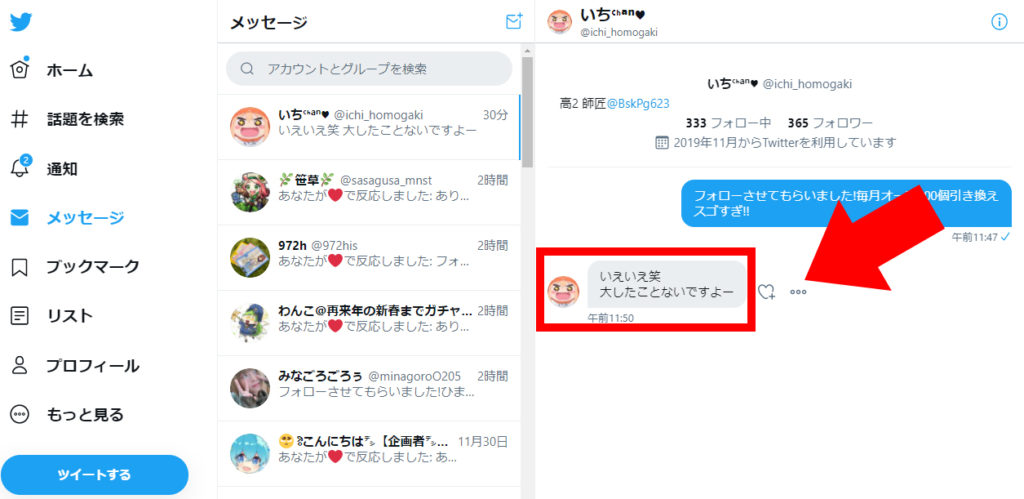
ハートをクリックすると絵文字が表示されるので、好きな絵文字をクリックで選びます。
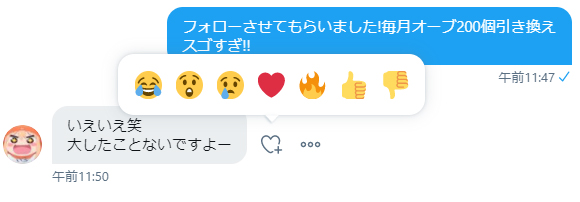
すると返信の下に自分が選んだ絵文字が表示されます。
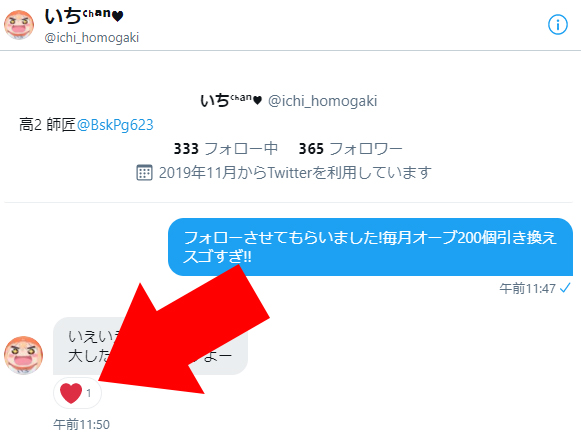
以上を繰り返すとフォロワーが増えます。
地道ですが、何者でもない者は泥臭い事をやらなければいけません。
まとめ
一行でまとめると
フォローする → DMかツイートにコメントする → 反応があれば返信か絵文字を返す
手当たり次第にフォローするのも良いかもしれませんが、興味のあるジャンルに限定した方が最終的に効率良いかもしれません。(体感的に思いました)
相手の立場になって、喜んでもらえることを心掛けると良いと思います。
(上から目線の書き方で恐縮ですが、フォロワーを増やしたい人にはフォローする。YouTubeや他のSNSへ誘導したい人には誘導されてあげる。ツイートに反応が無い人には反応してあげる。など)
私の選んだ『ゲーム』のジャンルは学生が多いです。
若い人は素直なので、DMするとだいたい良い反応をしてくれます。
テンプレですが、女子は共感や外見以外を褒めることを心掛けるとベターです。
男性はだいたい何でもOK。
それでも100%すべての人に気に入られることはありません。
悪口などの愚痴や、嫌がりそうなことは避けた方が賢明です。



